
发布时间:2022-05-06 来源:win7旗舰版 浏览量:
|
Windows 10是美国微软公司研发的跨平台及设备应用的操作系统。是微软发布的最后一个独立Windows版本。Windows 10共有7个发行版本,分别面向不同用户和设备。2014年10月1日,微软在旧金山召开新品发布会,对外展示了新一代Windows操作系统,将它命名为“Windows 10”,新系统的名称跳过了这个数字“9”。截止至2018年3月7日,Windows 10正式版已更新至秋季创意者10.0.16299.309版本,预览版已更新至春季创意者10.0.17120版本 excel vba是什么文件?有什么作用?Excel VBA是一种代码编辑程序,其中包括宏程序。在本文中小编给大家简单的介绍下excel vba 实例教程包括Excel VBA的打开方法及其用途介绍!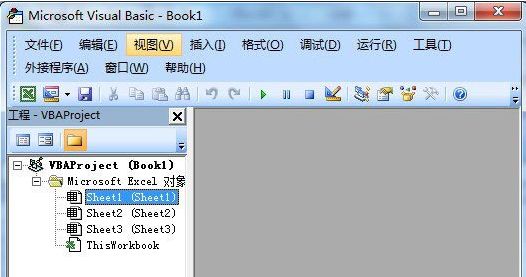 简介如下: Excel VBA中的VBA是Visual Basic For Application的缩写,一般用来实现简单或中等的办公自动化应用,因为易学并且能很好的被office系列应用程序支持,因此得到了很广泛的应用。 打开方式: 首先在在“Office共享功能”中有“Visual Basic for Application”要安装VBA编辑器的,启动Excel后,选左上角的大点,Excel选项-》信任中心-》信任中心设置-》宏设置-》“禁用所有宏,并发出通知”,如图所示: 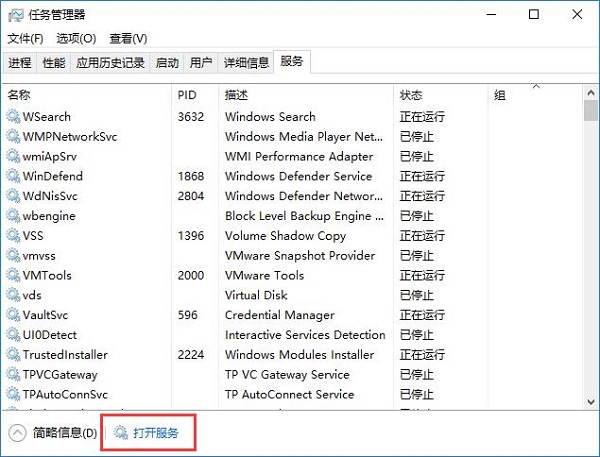 注:编辑栏在侧会有提示,一定要启用,否则无法编辑和使用VBA! Excel VBA用途: 模拟人工操作,完成一些挺繁琐的事情,如:从网上复制到Word的文章,格式很乱,你就可以自己写一个宏,来自动完成整理工作,而不是人工一点一点地改,那样就太麻烦了。这个时候我们就可以使用Excel VBA进行优化。
1、使重复的任务自动化
2、自定义EXCEL工具栏,菜单和界面
3、简化模板的使用
4、自定义EXCEL,使其成为开发平台
5、创建报表
6、对数据进行复杂的操作和分析
案例教程:
1、本示例为设置密码窗口(1)
If Application.InputBox(“请输入密码:”) = 1234 Then
[A1] = 1 密码正确时执行
Else:MsgBox “密码错误,即将退出!” 此行与第2行共同设置密码
End If
2、本示例为设置密码窗口(1)
X = MsgBox(“是否真的要结帐?”, vbYesNo)
If X = vbYes Then
Close
3、本示例为设置工作表密码
ActiveSheet.Protect Password:=641112 ‘ 保护工作表并设置密码
ActiveSheet.Unprotect Password:=641112 ’撤消工作表保护并取消密码
4、本示例关闭除正在运行本示例的工作簿以外的其他所有工作簿,并保存其更改内容。
For Each w In Workbooks
If w.Name ThisWorkbook.Name Then
w.Close SaveChanges:=True
End If
Next w
每次打开工作簿时,本示例都最大化 Microsoft Excel 窗口。
Application.WindowState = xlMaximized
5、本示例显示活动工作表的名称。
MsgBox"The name of the active sheet is"& ActiveSheet.Name
6、本示例保存当前活动工作簿的副本。
ActiveWorkbook.SaveCopyAs"C:/TEMP/XXXX.XLS"
Excel对于非计算机专业办公人员来说,已经是功能非常强大的数据库了,CURD已经足够优秀。而你只要常常要用到Excel学习VBA就有了必要。VBA可以拓展你的Excel Windows 10系统成为了智能手机、PC、平板、Xbox One、物联网和其他各种办公设备的心脏,使设备之间提供无缝的操作体验。 |
在win10正式版系统中许多用户会给账户设置密码,一定程序上保护系统安全,当然一些用户为了安全还想
近来,一些用户在Windows10系统遇到一个的问题,电脑中的某个应用导致html文件默认应用设置
不久之前,微软向用户们推送了Windows10一周年更新正式版。不过,不少朋友在将升级系统后,发现
经典的Windwos7系统下,用户如果想要打开“控制面板”